TA Triumph-Adler CLP 4721 Manuel d'utilisation
Page 83
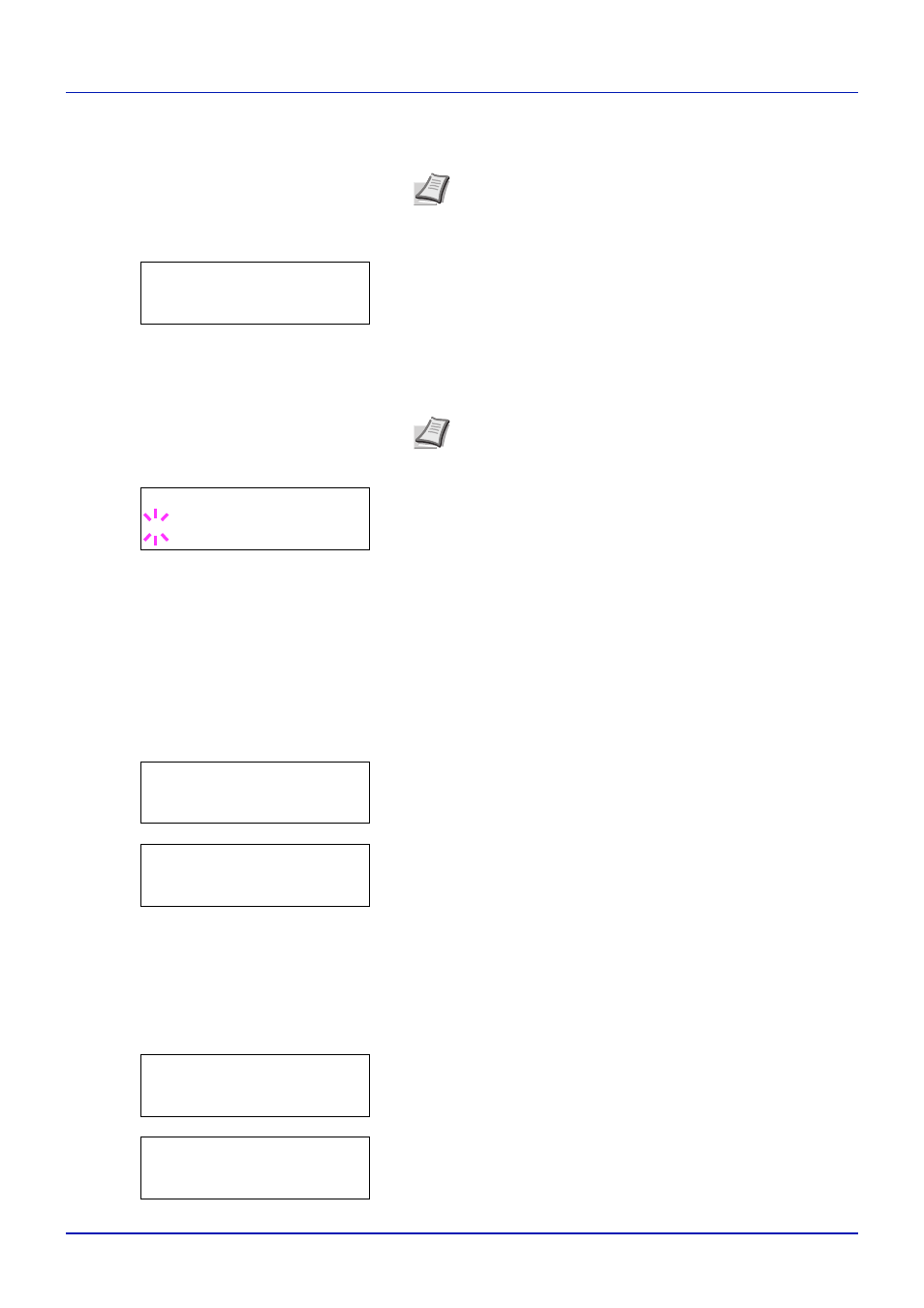
Utilisation du panneau de commande
4-24
Vous pouvez sélectionner un nombre de copies compris entre 001 et
999.
4
Appuyez sur [OK]. L'écran pour la sélection de la source de papier
apparaît. Appuyez sur U ou V jusqu'à ce que la source de papier
souhaitée s'affiche. Selon les unités en option installées, un ou
plusieurs des éléments suivants sont affichés :
Bac MF
Bac (seul le bac standard de l'imprimante est utilisé)
Bac 1 à 4 (chargeur de papier en option installé)
Automatique
5
Appuyez sur [OK]. L'écran pour sélectionner la suppression des
données après l'impression apparaît avec un point d'interrogation
clignotant (?).
6
Sélectionnez Inactif ou Actif à l'aide des touches U ou V.
7
Appuyez sur [OK]. En traitement est affiché et le nombre de
copies spécifié du document sélectionné est imprimé. Si vous
sélectionnez Actif dans l'écran Supprimer après imp, le
document sélectionné est supprimé après la fin de l'impression.
Supprimer tous les fichiers (Supprime toutes les données)
Utilisez cette procédure pour supprimer tous les documents dans la Boîte
personnalisée.
1
Appuyez sur Z lorsque >Sélection boîte > avec le numéro de
boîte et le nom de boîte sont affichés.
Appuyez sur U ou V jusqu'à ce que >>Supprimer tous les
fichiers ? apparaisse, puis sur [OK]. Un point d'interrogation (?)
apparaît.
2
Appuyez de nouveau sur [OK]. En traitement est affiché et tous
les documents dans la Boîte personnalisée sont supprimés.
Imprimer liste des fichiers (Imprime une liste de documents)
Utilisez cette procédure pour imprimer une liste des documents dans la
Boîte personnalisée sélectionnée.
1
Appuyez sur Z lorsque >Sélection boîte > avec le numéro de
boîte et le nom de boîte sont affichés.
Appuyez sur U ou V jusqu'à ce que >>Imprimer liste des
fichiers? apparaisse, puis sur [OK]. Un point d'interrogation (?)
apparaît. Appuyez sur [OK].
Remarque Si vous sélectionnez Supprimer à l'étape 3, le
document sélectionné peut être supprimé. Appuyez sur [OK].
En traitement est affiché et le document sélectionné dans
la Boîte personnalisée est supprimé.
>>0001:Données 1
? Bac MF
Remarque Bac 4 est disponible uniquement sur
>>Supprimer après imp
? Inactif
>Sélection boîte
>
0001:Boîte 1
>>Supprimer tous
les fichiers ?
>Sélection boîte
>
0001:Boîte 1
>>Imprimer liste
des fichiers?
le modèle 26 ppm.